-
Linux学习10—网络管理
一.网络接口名称规则
1.1 网络接口命名规则
- 传统上,Linux中的网络接口会被枚举为eth0、eth1、eth2等
- 接口所在的文件夹:/etc/sysconfig/network-scripts/
1.2 NetworkManager服务
- 简介
网络管理器(Networkmanager)是一个动态网络的控制器与配置系统,它用于当网络设备可用时保持设备和连接开启并激活 - 默认情况下,centos/rhel 7已安装网络管理器,并处于启动状态
- 查看网络管理器的运行状态:

- 命令行进行网络配置
配置文件:vim
配置网卡:vim /etc/sysconfig/network-scripts/ifcfg-ens32
命令行配置:nmcli
二.配置网络参数
2.1. 配置的方法
- 命令方式配置
- 图形方式配置
2.2 图形界面网络配置
- 简易图形:nmtui
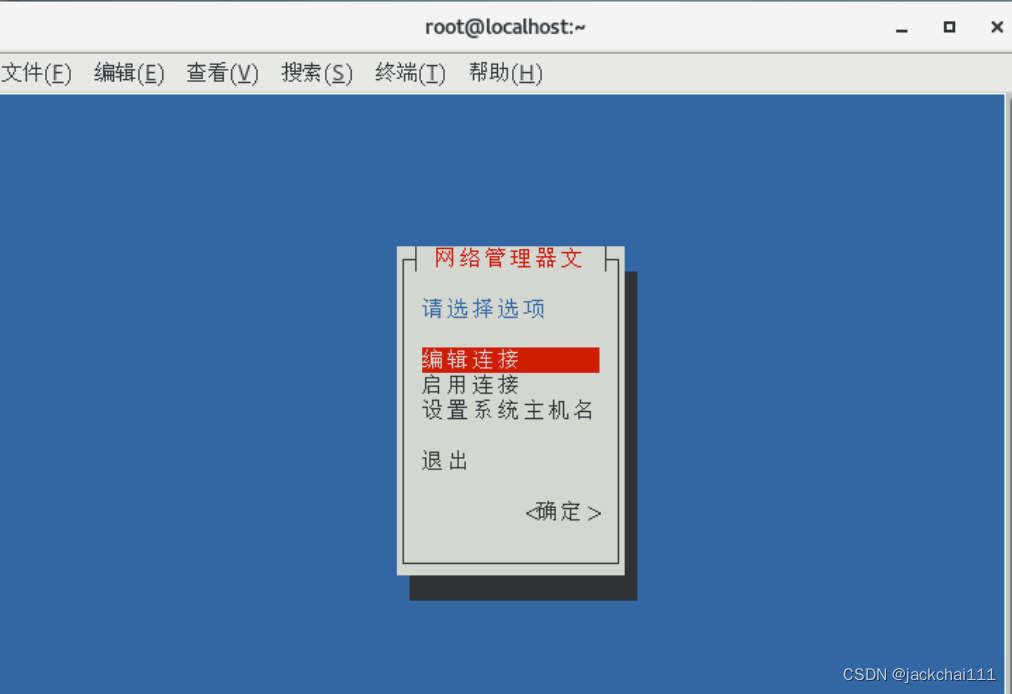
- 图形界面:nm-connection-editor(nm是网络管理,conneciont连接,editor编辑器)

2.3 配置网卡参数
- 需要配置的网卡文件:vim /etc/sysconfig/network-scripts/ifcfg-ens32
2.3.1 配置IP

- ONBOOT:是否启动的该设备(用来决定重启网卡是否禁用)
- BOOTPROTO=none(配置获取IP地址的方式)
- dhcp(动态主机配置协议):自动
none:手动
static:静态ip - IPADDR=10.18.43.210(IP地址 )
当BOOTPROTO为手动 (none/static)时才需要向配置文件中加入这一行 - NETMASK=255.255.255.0(配置子网掩码)
这个是需要和BOOTPROTO同步配置 - GATEWAY=10.18.43.11(配置默认网关-路由器)
- DNS1=8.8.8.8(配置DNS服务器地址)
注意:上面的配置配置完后需要重启网卡使配置生效
2.3.2 配置主机名
- 方法一
- 查看主机名
#hostname
- 配置主机名
#hostnamectl set -hostname chailong.example.com
- 方法二
可以在/etc/hostname这个文件中直接查看和配置主机名
- reboot(配置完成后重启生效)
2.3.3 网络测试工具
- 用来检验网络联通情况
- 相关命令:
- 命令 一:ip a—查看所有的ip
- 命令二:ip route—查看路由和网关
- 命令三:ip neigh—另一台主机ping通,查看邻居
- 命令四:ping 127.0.0.1—直接使用ping程序ping自己
- 服务端口
端口是计算机与外界通讯交流的出口,
- 查看端口:ss -tnl
ss指网络连接状态,t指tcp,nl指列出所有端口(常见端口号需要记忆)

三.涉及操作命令
systemctl status NetworkManager #查看网络管理器服务的工作状态 systemctl status network #查看网络子管理程序的状态 yum -y install NetworkManager #系统如果没有网络管理器,则安装 systemctl restart network #重启网卡 ip a#查看ip hostname #查看当前主机名 hostnamectl set -hostname chailong #设置当前的主机名为chailong reboot #重启计算机 ip route#查看默认路由和网关 ip neigh #查看同一个局域网下的其它机器 ss -tnl #查看机器上的所有打开的端口 setenforce 0 #临时(下次开启又会自启动)管理selinux(linux的另一道防火墙) SELINUX=disabled #永久关闭selinux(在/etc/sysconfig/selinux里面编辑)- 1
- 2
- 3
- 4
- 5
- 6
- 7
- 8
- 9
- 10
- 11
- 12
- 13
-
相关阅读:
金融业信贷风控算法1-初等概率论
Ubuntu:VS Code IDE安装ESP-IDF【保姆级】(草稿)
经典排序算法总结
kubernetesr进阶--条件化的污点(TaintNodesByCondition)
普罗米修斯
【实践篇】Redis最强Java客户端Redisson
利用 SonarScanner 静态扫描 Rainbond 上的 Maven 项目
【MySQL】MySQL基本操作详解
毕业设计-深度学习的施工安全帽图像检测算法
C++单例的安全实现,double-check(双重检查锁定)的安全实现方法
- 原文地址:https://blog.csdn.net/qq_43456605/article/details/127417192